En el mercado de los proveedores de música en streaming, Tidal destaca por su súper alta calidad de sonido y ha ganado muchos usuarios en todo el mundo. Además de explorar nuevas pistas en la biblioteca de Tidal en línea, unos usuarios quieren escuchar Tidal sin conexión, así que pueden evitar el caso de que no pueden escuchar Tidal en un lugar sin conexión de red. ¿Es posible escuchar música de Tidal offline en PC, iPhone o Android? Lea este artículo y obtendrá la respuesta.
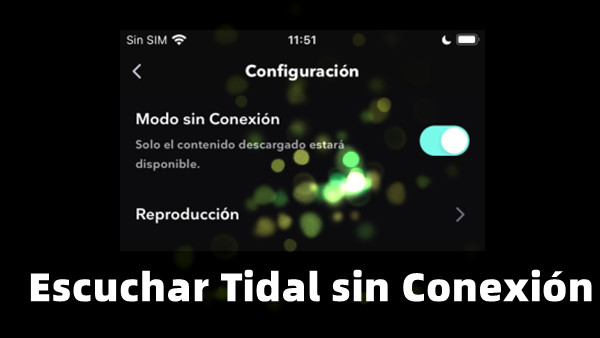
Parte 1. Usar Modo sin Conexión para Escuchar Tidal Offline
Siendo una plataforma de música multifuncional, indudablemente Tidal cuenta con el modo sin conexión para que los usuarios puedan escuchar Tidal offline. Sin embargo, esta función sólo está disponible en Tidal para móvil. Si quiere escuchar Tidal offline en PC, puede dirigirse directamente a la segunda parte, donde le daremos una solución perfecta para reproducir música de Tidal offline en PC/Mac. Primero, para activar el modo sin conexión de Tidal en Android y iPhone, simplemente siga los pasos siguientes.
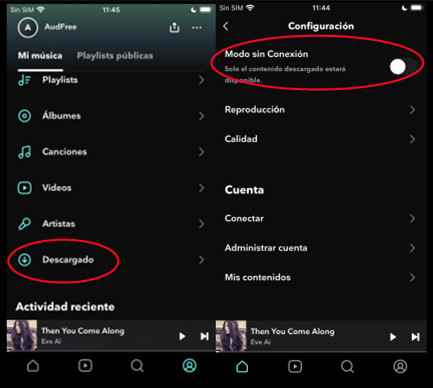
Paso 1. Abra Tidal en su dispositivo móvil e inicie sesión en su cuenta de Tidal.
Paso 2. En la sección Explorar o la biblioteca de música de Tidal, encuentre las playlists que quiere escuchar sin internet, y luego tóquelas para entrar en la pantalla de playlist.
Paso 3. Pulse el botón Descargar con icono de flecha abajo y Tidal descargará enseguida las canciones de playlist.
Paso 4. Cuando finalice el proceso de descarga, el icono de descargar se cambiará a icono resplandeciente con palabra Descargado. Y puede ver las canciones descargadas en la scción Mi colección > Mi música > Descargado.
Paso 5. A continuación, vaya a Configuración > Modo sin Conexión para activarlo. Así, puede escuchar las canciones descargadas de Tidal sin conexión.
Parte 2. Cómo Escuchar Tidal Offline en PC/Android/iPhone con Tunelf
No importa que sea usuario de Tidal HiFi o HiFi Plus, no puede descargar canciones deseadas en el ordenador y luego escucharlas sin conexión. Muchos suscriptores de Tidal están molestados por esta restricción. Pero, no se preocupe, desde aquí, puede conseguir una perfecta solución para reproducir Tidal en PC offline, extraer música de Tidal y guardarla como archivo local. Siendo uno de los principales proveedores de música en streaming, Tidal tampoco permite la transmisión de su contenido musical a otros dispositivos sin autoridad. Por lo tanto, para romper restricción, debería pedir ayuda a un profesional descargador de Tidal.
2.1 Cómo Descargar Múscia de Tidal en PC
Al hablar de los mejores descargador de Tidal, no debería perder Tunelf Tidal Music Converter. Se considera como un muy profesional pero fácil de usar programa de música para ayudar a todos los usuarios descargar y convertir música de Tidal a MP3 y otros formatos de audio populares. Con una muy avanzada tecnología de descifrado, Tunelf es capaz de quitar la limitación de Tidal y convertir música de Tidal a formato universal. Además, si extraer canciones de Tidal con Tunelf, podrá personalizar los parámetros de audio según su preferencia, así que puede tener las pistas de Tidal con mejor calidad de audio. Lo más importante, después de la conversión, Tunelf también puede conservar todas las etiquetas de ID3 y la calidad de audio original para música de Tidal.

Funciones Clave de Tunelf Tidal Music Converter
- Descargar cualquier contenido de Tidal, incluyendo canciones, álbumes, playlists y artistas.
- Puede exportar música de Tidal a MP3, AAC, FLAC, WAV, M4A, y M4B.
- Conservar todas las etiquetas de ID3 para las canciones descargadas de Tidal.
- Tratar con la conversión de música de Tidal en una velocidad de 5 veces y la descarga por lotes.
Paso 1 Importar las canciones deseadas de Tidal a Tunelf
Como Tunelf se diseña para la computadora Windows y Mac, primero, descargue e instale Tunelf Tidal Music Converter y la aplicación Tidal en su ordenador. Abra Tunelf y se cargará automáticamente Tidal. Navegue por la biblioteca de música y seleccione las canciones deseadas que quiere escuchar sin conexión. Con la función Compartir, copie los enlaces de canciones y péguelos en la barra de búsqueda de Tunelf, y luego haga clic en el icono +. Un otro método disponible para añadir pistas de Tidal a Tunelf es arrastrar y soltar directamente las canciones de Tidal a la interfaz de Tunelf. Nota: no olvide desbloquear la versión completa de Tunelf, si no, sólo podrá descargar el primer minuto de cada canción.

Paso 2 Ajustar los parámetros de audio para las pistas de Tidal
Después de subir las pistas de Tidal a Tunelf con éxito, vaya a la esquina superior derecha de Tunelf, y seleccione menú > preferencias > convertir. En el panel Convertir, elija un formato de audio deseada y ajuste otros parámetros de audio, por ejemplo tasa de bits, frecuencia de muestreo y canal, según su necesidad. Haga clic en el botón OK para guardar los ajustes.

Paso 3 Descargar las canciones de Tidal en el ordenador
Finalmente, haga clic en el botón Convertir, situado en la esquina inferior derecha y Tunelf empezará enseguida a descargar música de Tidal. Espere un momento y cuando finalice la descarga, haga clic en el icono Convertido para verificar los archivos descargados de Tidal y con el icono Carpeta, sabrá donde están las canciones de Tidal.

2.2 Escuchar Tidal sin Conexión en PC/Android/iPhone
Ahora ya ha conseguido las canciones de Tidal a formato reproducible y la única cosa que tiene que hacer es escucharlas sin internet.
Si quiere escuchar Tidal offiline en PC, sólo necesita encontrar la carpeta que guarda los archivos descargados de Tidal en su ordenador y luego haga doble clic en la pista para reproducir. Puede usar el reproductor multimedia predeterminado de su PC u otros para escuchar Tidal sin conexión.
Para reproducir Tidal sin internte en su iPhone, necesita transferir estos archivos convertidos de Tidal a iPhone a través de iTunes y luego escucharlos con el reproductor de iPhone. Para realizarlo, simplemente siga los pasos siguientes:
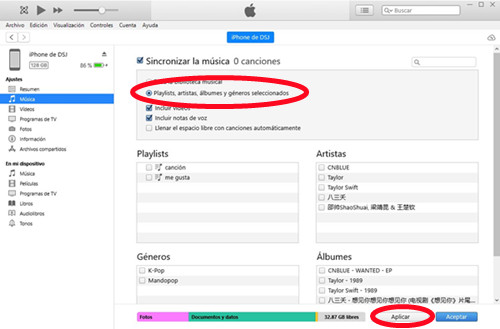
Paso 1. Conecte iPhone a la computadora con un cable USB y luego abra iTunes.
Paso 2. En la parte sueprior izquierda de iTunes, seleccione el icono de dispositivo.
Paso 3. Haga clic en la pestaña Música, y seleccione Sincronizar la música y luego Playlists, artistas, álbumes y géneros seleccionados.
Paso 4. Elija las canciones de Tidal que quiere escuchar y haga clic en el botón Aplicar para sincronizar.
Para escuchar Tidal sin conexión en su teléfono Android, también necesita pasar las canciones descargadas de Tidal al celular Android y luego escucharlas en su móvil Android.

Paso 1. Conecte su Android al ordenador con un cable USB.
Paso 2. Emergerá una notificación Cargar este dispositivo vía USB en su teléfono en la pantalla y haga clic en ella.
Paso 3. Bajo Usar USB para, elija Transferencia de Archivo y luego las canciones de Tidal descargadas. Así estos archivos de Tidal se enviarán a su Android.
Conclusión
Como un usuarios de Tidal para móvil, siempre será algo sencillo escuchar Tidal sin conexión, porque sólo necesita seleccionar las canciones deseadas, descargarlas y activar el modo sin conexión para escuchar. Pero a veces, cuando el modo sin conexión de Tidal no funciona correctamente o quiere reproducir música de Tidal offline en PC, necesitará una herramienta de terceros. En tal caso, Tunelf Tidal Music Converter siempre está en su disposición.
Obtén el producto ahora:
Obtén el producto ahora:




